如何解决Ubuntu18.04循环登录/卡在开机界面/无法进入图形界面的问题
原因:NVIDIA显卡驱动损坏
解决方案:
- 重启进入命令行模式
- 卸载原有NVIDIA驱动程序
- 重新安装NVIDIA驱动后重启,问题解决
Step1: Ubuntu系统开机进入命令行模式
系统启动后,在BIOS引导界面按"ESC"键进入选择菜单,选择第一个"*Ubuntu",按"e"键进入编辑模式。

在出现的编辑项里,可以看到GRUB解析给内核的参数。我们在该行末尾给出引导运行级别,3(多用户模式,纯文本)。
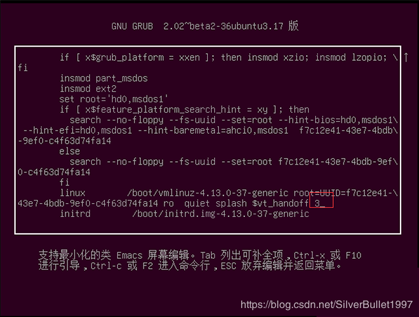
按CTRL+X或F10引导系统,启动之后就是命令行模式了。这种方法只是一次临时性的,并不是永久性的,在下一次系统重启后,如果不做修改的话,还是会进入图形界面模式。
Step2: 卸载NVIDIA驱动程序
在命令行界面登录用户
卸载所有旧驱动程序
sudo apt-get remove nvidia-* sudo apt-get autoremove
通过.run文件卸载驱动
sudo nvidia-uninstall
重启系统,正常进入图形界面,但由于此时没有显卡驱动,系统分辨率较低。
sudo reboot
Step3: 重装NVIDIA显卡驱动
推荐手动安装,NVIDIA驱动下载地址:
https://www.nvidia.cn/Download/index.aspx?lang=cn/
停止图形界面,进入命令行模式
sudo telinit 3
用户登录
cd进入驱动安装程序所在路径
使用bash或./命令运行.run文件
bash NVIDIA******.run
重启系统,问题解决。
sudo reboot
到此这篇关于如何解决Ubuntu18.04循环登录/卡在开机界面/无法进入图形界面的问题的文章就介绍到这了,更多相关Ubuntu18.04无法进入内容请搜索我们以前的文章或继续浏览下面的相关文章希望大家以后多多支持我们!
相关推荐
-
Ubuntu18.04服务器密码忘记或被篡改如何重置密码
最近服务器上的两个账户黑掉了,账户的密码被篡改了,幸好还有一个账户可以用,可以确认原来的账户还存在,所以首先想到的办法就是如果把篡改的密码改过来,终于终于耗时五个小时把问题解决了,也可能是我头一次遇到这种问题,上手比较慢,话不多说,直奔主题... 在网上其实可以搜到很多如何修改密码的博客,但是都不太实用,而且是在AMAX服务器上,按照前人的方法来做,第一步总是行不通,最后在其他帖子里偶然看到一句话再加上前面看的一些帖子,最后把问题解决了,详细步骤如下: 第一步: 首先确认自己的机器如何进入GNU
-
window10系统安装Ubuntu18.04系统的图文教程详解
整理一下使用虚拟机安装Ubuntu系统,一般常用的虚拟机有VMware以及VirtualBox.鉴于方便,博主用的是virtualbox,虽然不是很美观,但简洁,且完全免费,且不需要在自己配置网络. virtualbox下载地址https://www.virtualbox.org/ 这个安装比较简单,选择自己想要的安装路径,一路next就好. 博主用的是Ubuntu18.04版本的系统,官网下载地址:https://ubuntu.com/download/desktop 建议不要使用最新版的系统
-
linux系统ubuntu18.04安装mysql 5.7
本文是参考mysql官网整理而成,顺便把一些遇到的问题记载下来. ①将MySQLAPT存储库添加到系统的软件存储库列表中 ---->下载APT存储库(下载链接) ---->安装APT存储库(注意好正确的路径) (1) sudo dpkg -i mysql-apt-config_0.8.10-1_all.deb 这里我是在腾讯云的ubuntu下写的教程,我在腾讯云中执行完上面这个命令,就直接跳出安装MySQL的界面了. 我在我电脑上装的时候,等安装好APT存储库后,然后执行下面命令 (2) su
-
VMware虚拟机中Ubuntu18.04无法连接网络的解决办法
虚拟机中Ubuntu18.04无法连接网络的解决办法,具体内容如下 对VMware虚拟机进行恢复默认网络设置 恢复虚拟网络默认设置(在断网状态下): 1)Ubuntu网络设置自动获取IP 依次单击[System Settings]–>[Network]–>[Wired]–>[Options-],如下图所示: 2)VMware重置 [Edit]–>[Virtual Network Editor-] 如果发现缺少VMnet1和VMnet8,则手动添加. 3)网络设置主机模式 参考文章:
-
ubuntu18.04安装搜狗拼音的简易教程
1.下载好搜狗安装包http://pinyin.sogou.com/linux/ ,注意位数! 2.打开终端安装依赖 sudo apt install libfcitx-qt0 3.提取下载好的搜狗安装包到临时文件夹 unpack cd /下载包所在目录路径/ dpkg-deb -R sogoupinyin_2.2.0.0102_amd64.deb unpack/ 4.修改搜狗安装包文件 编辑 unpack/DEBIAN/control 把 Depends: 那一行里面的 fcitx-lib
-
Ubuntu18.04(linux)安装MySQL的方法步骤
安装 mysql sudo apt-get --purge remove mysql-server mysql-common mysql-client sudo apt-get install mysql-server mysql-common mysql-client mysqladmin -u root password your-new-password sudo /etc/init.d/mysql restart mariadb apt-get install mariadb-serve
-
Ubuntu18.04更换国内源的方法示例
Ubuntu本身的源使用的是国内的源,下载速度比较慢,不像CentOS一样yum安装的时候对镜像站点进项选择, 所以选择了更换成国内的源. 以下内容整合自网络 备份/etc/apt/sources.list文件 mv /etc/apt/sources.list /etc/apt/sourses.list.backup 新建/etc/apt/sources.list文件并添加以下内容 #163源 deb http://mirrors.163.com/ubuntu/ bionic main rest
-
Ubuntu18.04 中tomcat9安装图文教程
1.官网下载 2.移动到/usr/local/tomcat 3.解压 4.修改权限,否则在idea中不能正常使用 总结 以上所述是小编给大家介绍的Ubuntu18.04 中tomcat9安装图文教程,希望对大家有所帮助,如果大家有任何疑问请给我留言,小编会及时回复大家的.在此也非常感谢大家对我们网站的支持!
-
ubuntu18.04获取root权限并用root用户登录的实现
写在前面:以下步骤中需要在终端输入命令,电脑端查看博客的朋友可以直接复制粘贴到终端,手机端查看的朋友请注意命令里面的空格是必须的,否则运行会出错. 1.为root设置初始密码 (1)登录系统,打开终端,输入命令: sudo passwd root (为root用户设置密码) (2)设置root密码(建议简单点,没必要那么复杂): (3)重复root密码: 2.修改/usr/share/lightdm/lightdm.conf.d/50-ubuntu.conf文件内容 终端输入: sudo ged
-
如何解决Ubuntu18.04循环登录/卡在开机界面/无法进入图形界面的问题
原因:NVIDIA显卡驱动损坏 解决方案: 重启进入命令行模式 卸载原有NVIDIA驱动程序 重新安装NVIDIA驱动后重启,问题解决 Step1: Ubuntu系统开机进入命令行模式 系统启动后,在BIOS引导界面按"ESC"键进入选择菜单,选择第一个"*Ubuntu",按"e"键进入编辑模式. 在出现的编辑项里,可以看到GRUB解析给内核的参数.我们在该行末尾给出引导运行级别,3(多用户模式,纯文本). 按CTRL+X或F10引导系统,启动之
-
Ubuntu18.04下python版本完美切换的解决方法
ubuntu18.04版本,python版本python2.7,python3.5,python3.6 因为安装一些库会安装到python3.6上,而默认使用的是python2.7,使用python3,默认会使用python3.5,无法调用安装包. 解决方法: 一.使用python xx.py运行程序时,加上版本号.比如python3.6 xx.py 二.1.要以root身份操作 yz@yz-pc:~$ sudo su 2.确认本机下的python默认版本.调出终端,输入python即可查看默认
-
Ubuntu18.04安装opencv 3.2.0的解决方法
下载opencv.zip 要提前安装依赖项. 先更新一下下载源.用17.04 的源可以解决在18.04中找不到libjasper.dev的问题. ref https://stackoverflow.com/questions/43484357/opencv-in-ubuntu-17-04 libjasper-dev无法安装 errorE: unable to locate libjasper-dev 解决方法 sudo add-apt-repository "deb http://securit
-
Ubuntu18.04下解决Qt出现qt.qpa.plugin:Could not load the Qt platform plugin “xcb“问题
问题描述 安装Qt5.15.0后,在运行测试用例时弹出错误: qt.qpa.plugin: Could not load the Qt platform plugin "xcb" in "" even though it was found. This application failed to start because no Qt platform plugin could be initialized. Reinstalling the application
-
安装ubuntu18.04报:failed to load ldlinux.c32的问题及解决步骤
前言 自己有个win7的老笔记本,出于保留一份古老系统的目的,同时又能兼顾自己安装ubuntu系统的需求,自己决定在win7的基础上安装一个双系统.于是自己用老毛桃制作了一个U盘PE,在win10系统上使用完全没有问题,试了很多机器都是一把成功,但是在win7上安装ubuntu时遇到了一个小插曲. 正文 安装双系统时,win7系统的机器提示安装成功后,选择重启,遇到如下报错: Failed to load ldlinux.c32 Boot failed: please change disks
-
Ubuntu18.04下安装MySQL(图文教程)
提示:以下操作均在root权限下进行. # 查看有没有安装MySQL: dpkg -l | grep mysql # 安装MySQL: apt install mysql-server 安装完成之后可以使用如下命令来检查是否安装成功: netstat -tap | grep mysql 通过上述命令检查之后,如果看到有 mysql 的socket处于 LISTEN 状态则表示安装成功. 登录mysql数据库可以通过如下命令: mysql -u root -p -u 表示选择登陆的用户名, -p
-
ubuntu18.04 安装qt5.12.8及环境配置的详细教程
环境 系统:ubuntu18.04 软件:qt5.12.8 一.下载安装包 下载地址http://download.qt.io/archive/qt/5.12/5.12.8/ 点击需要的版本(我们这里选择.run的)会跳转到一个选择源的界面,国内选择(CN)的三者之一即可 二.安装 从终端进入下载文件夹,一般是/home/用户名/Downloads,可以找到下载好的qt-opensource-linux-x64-5.12.8.run 给所有用户赋予qt-opensource-linux-x64-
-
VMware + Ubuntu18.04 搭建Hadoop集群环境的图文教程
目录 前言 VMware克隆虚拟机(准备工作,克隆3台虚拟机,一台master,两台node) 1.创建Hadoop用户(在master,node1,node2执行) 2.更新apt下载源(在master,node1,node2执行) 3. 安装SSH.配置SSH免密登录 (在master,node1,node2执行) 4.安装Java环境 (在master,node1,node2执行) 修改主机名(在master,node1,node2执行) 修改IP映射(在master,node1,node
随机推荐
- Array.prototype 的泛型应用分析
- C语言职工管理系统设计
- 使用GruntJS构建Web程序之Tasks(任务)篇
- VBS教程:函数-GetRef 函数
- Java线程安全问题小结_动力节点Java学院整理
- java数据结构与算法之双向循环队列的数组实现方法
- perl pop push shift unshift实例介绍
- 可以媲美Flash的JS导航菜单
- Android拍照保存在系统相册不显示的问题解决方法
- Yii2配置Nginx伪静态的方法
- 详解git无法pull仓库refusing to merge unrelated histories
- 关于UTF-8的客户端用AJAX方式获取GB2312的服务器端乱码问题的解决办法
- 寻寻觅觅 “隐形”木马启动方式揭秘
- linux apache泛域名解析及dns相关
- 简单谈谈python中的Queue与多进程
- PHP编写RESTful接口的方法
- Docker学习笔记之容器查看启动终止删除的方法
- python修改list中所有元素类型的三种方法
- WPF自定义TreeView控件样式实现QQ联系人列表效果
- 微信JS-SDK实现微信会员卡功能(给用户微信卡包里发送会员卡)

